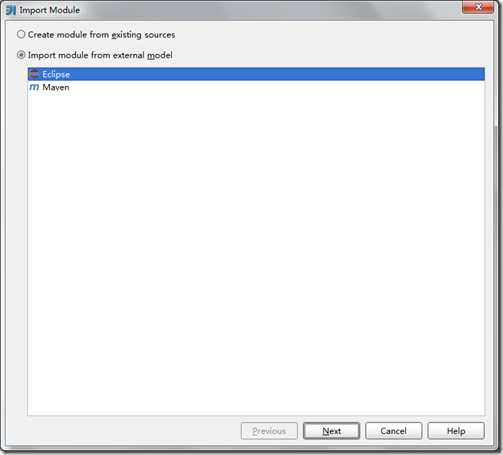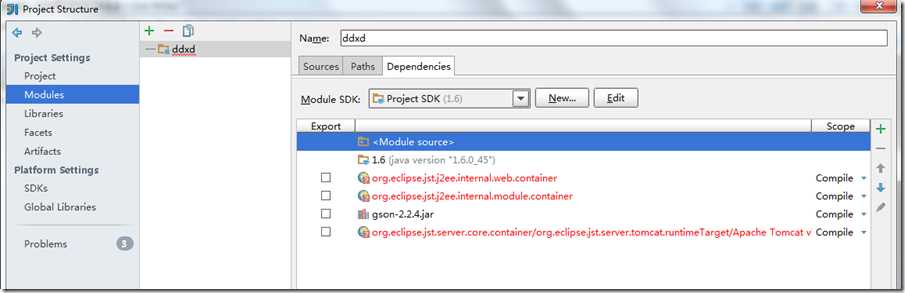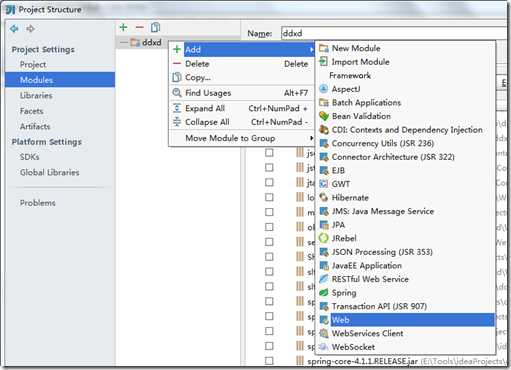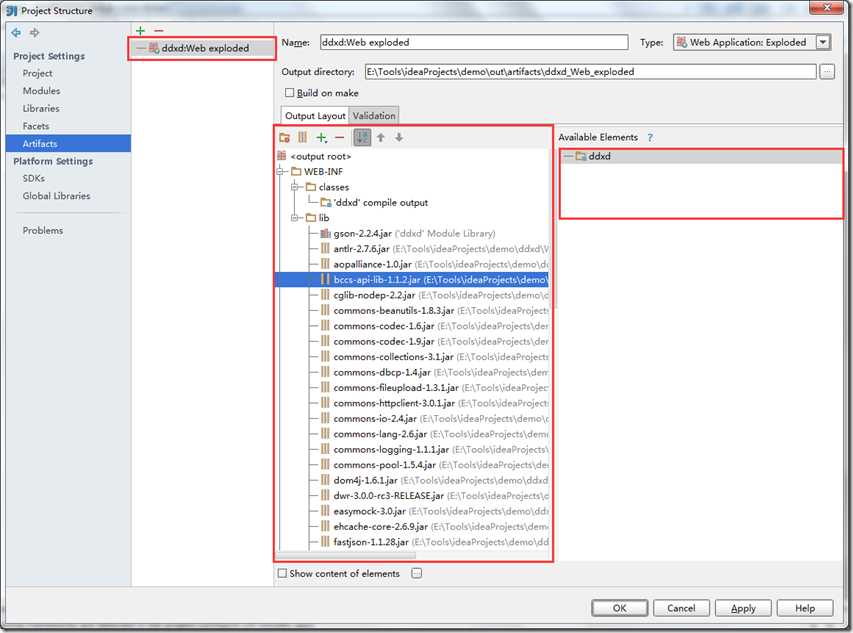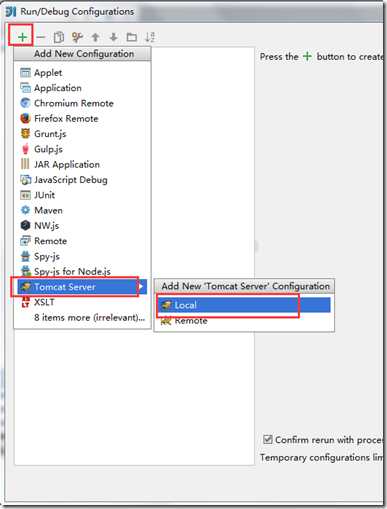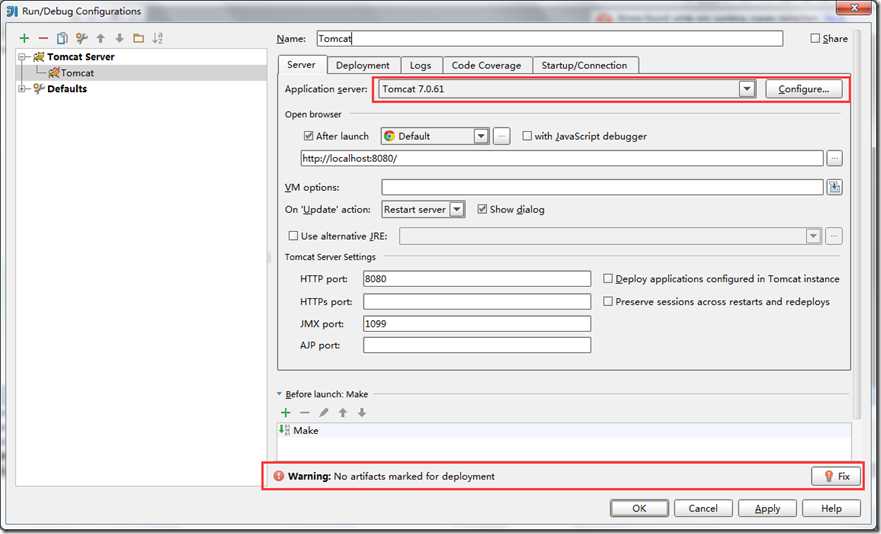intellij idea中文资料网上比较少,对于eclipse的项目如何导入intellij idea也没有完整的说明,本人在这里整理下,方便更多人加入到intellij idea的阵容里。
直接上干货!
一、导入Eclipse项目至idea
File – New – Module from Existing Sources… 选择你的eclipse项目
此步比较关键,选择Eclipse,往后直接next next finish 就可以了。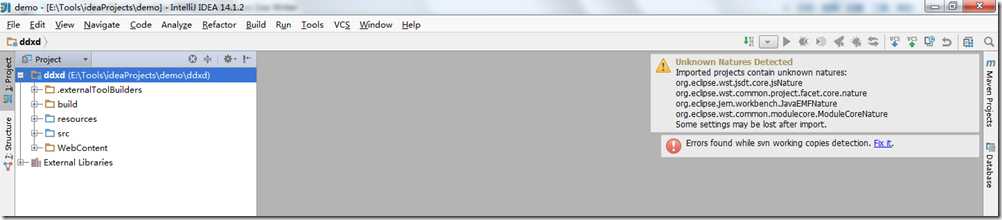
目前为止,项目基本导入成功了,但是想在idea的Tomcat中运行起来还需一些jar和项目相关的配置。
二、依赖(jar包)配置
打开Project Structure(ctrl + alt + shift + s),选择Modules节点进行项目配置
选择你的项目,打开Dependencies选型卡
添加自己项目中的依赖,点击右边的加号,选择jars or directories… 选择eclipse lib下所有的jar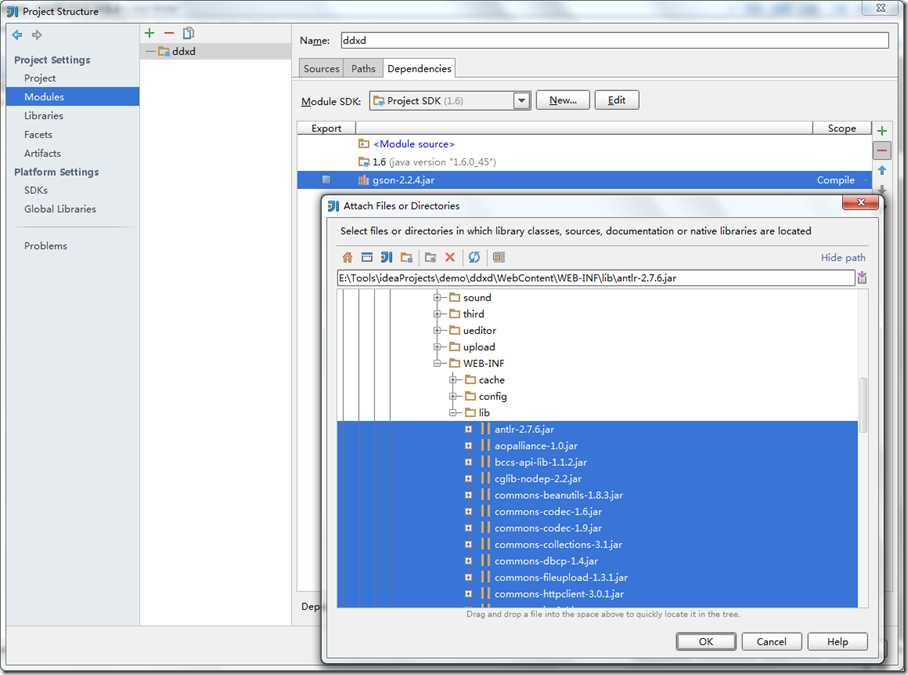
至此,所有依赖关系添加完成了。idea不会自动帮你导入新添加的jar包,如果你需要添加jar包都需要到Dependencies重新导入依赖。
三、框架配置
还是在Moduls操作,在中间区域的项目上右键添加相应程序框架的配置。
比较重要的就是Web这个选项了,如果开发Web项目必须要添加此配置,对我们的Web.xml和Web根目录做一个配置
使用idea的提示功能是不是很过瘾?但过瘾的基础是在你完善的配置上体现的,所以在此处尽量完善你的相关配置(如:Spring文件)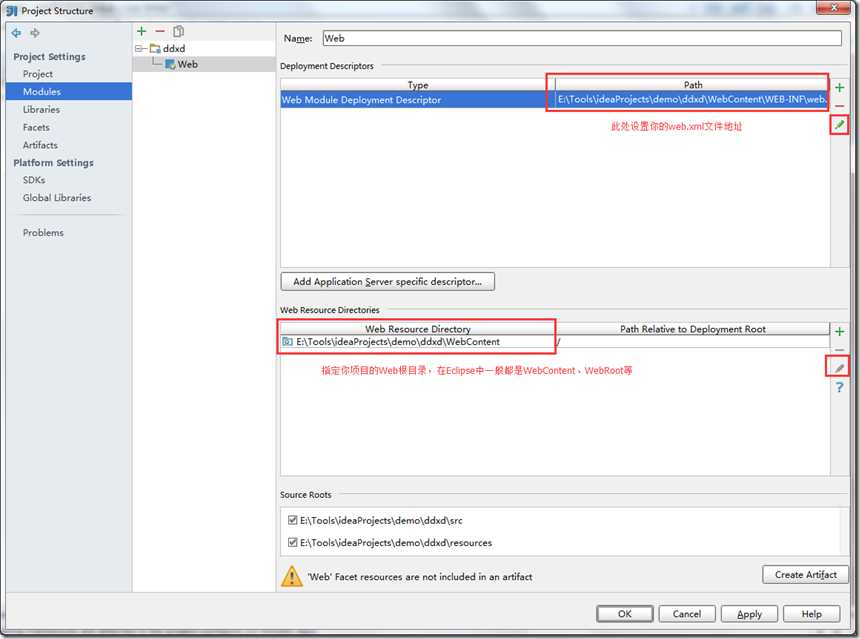
完成以上步骤后,细心的同学可能发现了上图底部的“Web”Facet resources are not included in an artifact
这里有些同学不知道artifact是什么东西,其实你只要把它理解成“生成的东西”,主要就是将你的项目中各项配置生成出一个”产物”供Tomcat发布使用。
直接点击Create Artifact,idea会自动给你生成一个基础的artifact。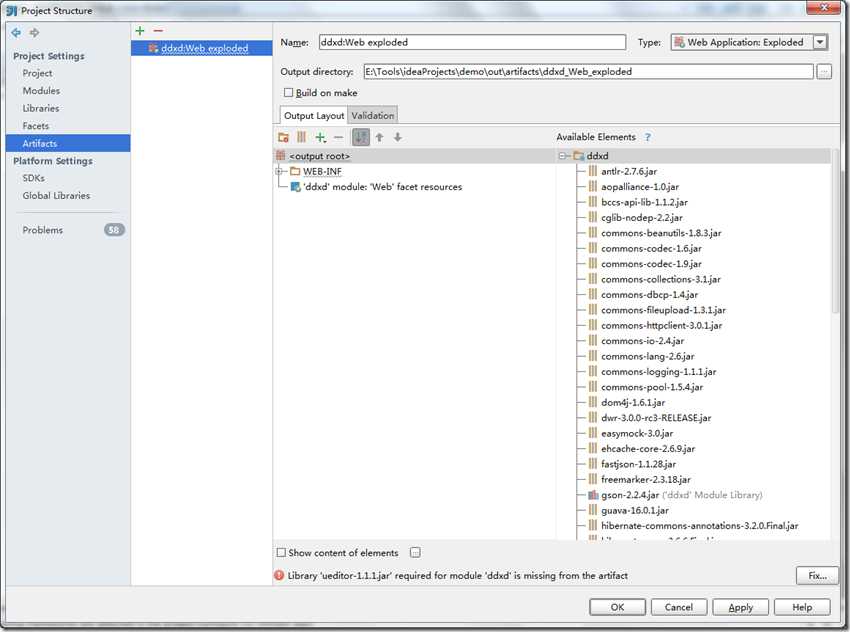
上图就是idea自动给我生成的artifact,注意看底部告诉我缺少ueditor.jar,这是因为我们没有将右边的jar包引入到artifact中,直接在右侧的ddxd项目上右键选择
put into output root
导入成功后(没有错误提示,没有波浪线,右侧没有jar),看这时的artifact是不是和我们在Tomcat中发布的结构完全一样,这样就可以添加到Tomcat启动运行。
四、Tomcat启动
在主界面的工具栏中找![]() 这个图标,这个图标是你所有的运行环境,在这里添加一个Tomcat。
这个图标,这个图标是你所有的运行环境,在这里添加一个Tomcat。
我这里实现已经有Tomcat了,所以不需要选择Tomcat路径,如果没有的话第一个红色框应该没有内容,直接选择你自己的Tomcat路径就好。提示:最好给idea提供一个全新的Tomcat,idea不会将自己程序发布到Tomcat中的webapps目录中。
下面提示当前Tomcat中没有任何的artifact,只要点击Fix(多个会提示选择、单个直接添加)会提示让你选择artifact的,选择我们刚才配置的artifact即可。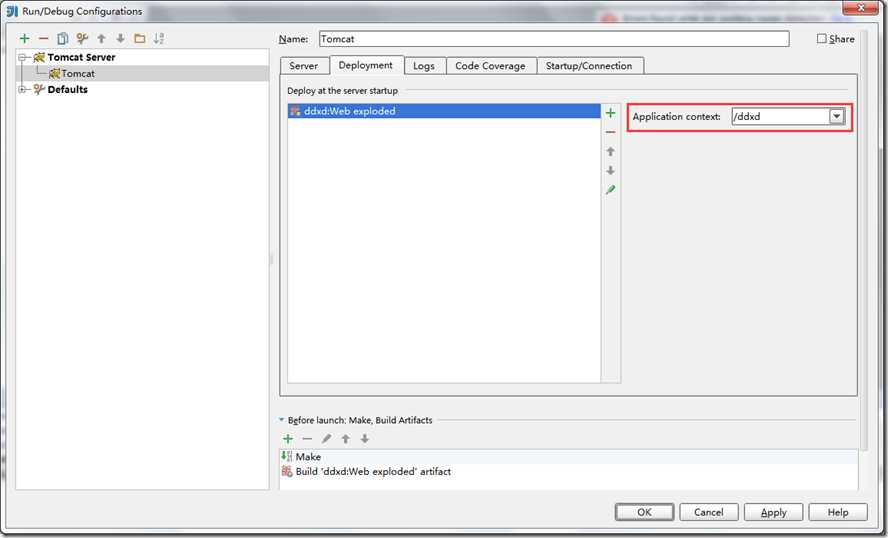
Application context:是你的项目访问路径,idea此处默认是空,如果是空的你访问地址:http://localhost:8080/index.jsp,我这里是带着项目名称访问:
http://localhost:8080/ddxd/index.jsp
OK,以上就是基本的eclipse项目导入idea,启动你的Tomcat尽情享受吧!
标签:enc ica 选项 text pps 项目 最好 gpo resources
原文地址:http://www.cnblogs.com/xdot/p/8021600.html